ppt怎么利用iSlide插件快速制作圆角矩形渐变背景?
时间:2021-06-11
来源:互联网
标签:
ppt中想要使用iSlide插件制作一个圆角矩形渐变背景,效果如图所示,该怎么制作这个效果的背景呢?下面我们就来看看详细的教程。
软件名称:PowerPoint2017简体中文免费完整版软件大小:60.7MB更新时间:2016-12-12立即下载
软件名称:islide tools(islide PPT插件) V5.6.1 官方中文正式免费版软件大小:28.5MB更新时间:2020-04-25立即下载
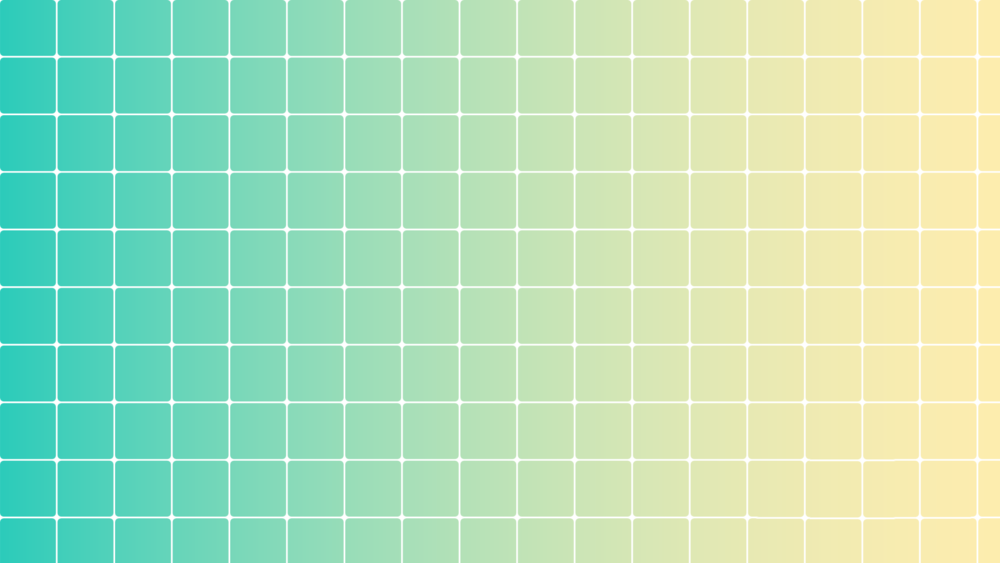
1、打开PPT,建立空白演示文稿。
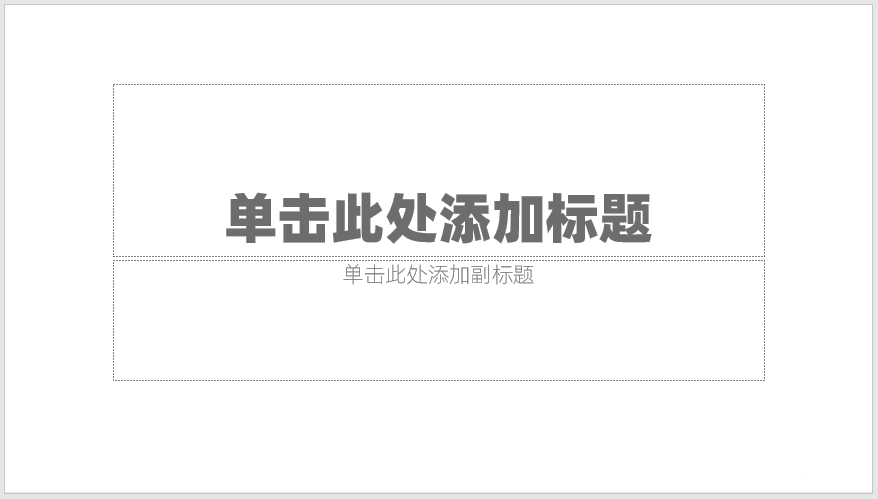
2、插入一个圆角矩形,通过调整黄色控制点,适当减小圆角效果。
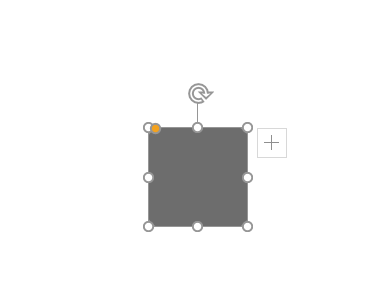
3、选中圆角矩形,点击iSlide菜单下的矩阵布局。
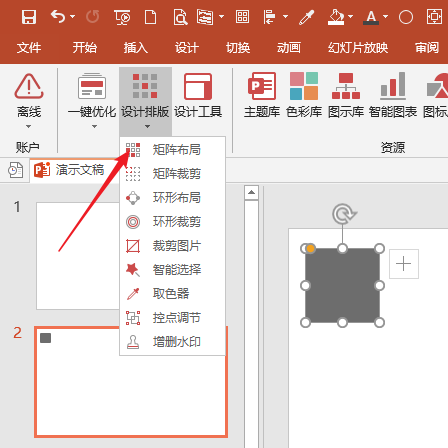
4、在打开的设置窗口中,根据实际效果设置横向数量和纵向数量,再设置很小的横向间距和纵向间距。
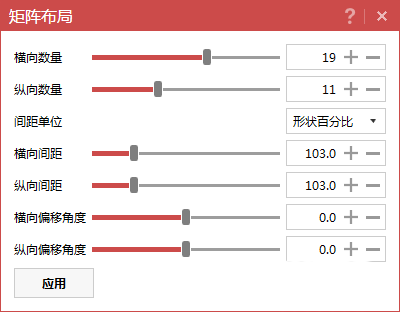
5、这样,就得到了圆角矩形网状背景。
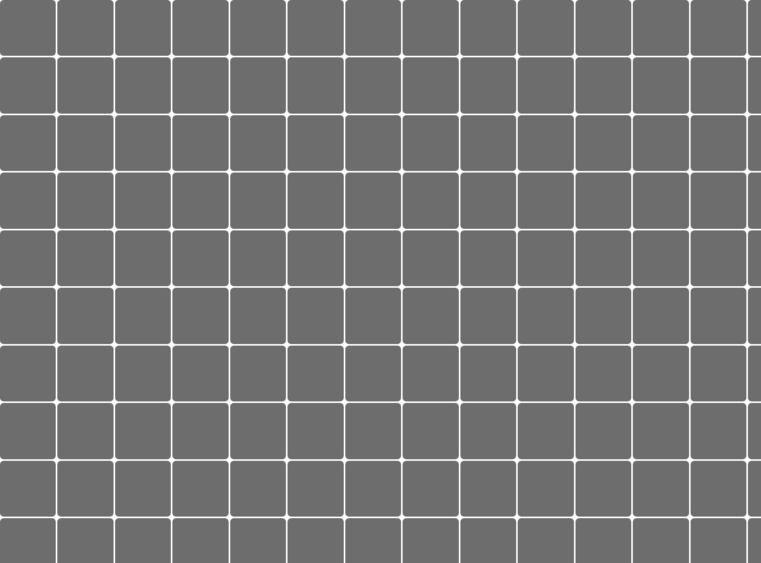
6、选中所有圆角矩形,执行结合,则所有矩形就变成了一个整体。
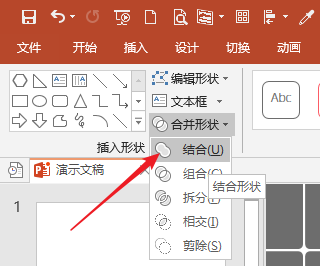
7、最后,再把组合形状设置渐变色,就得到了最终的背景效果。
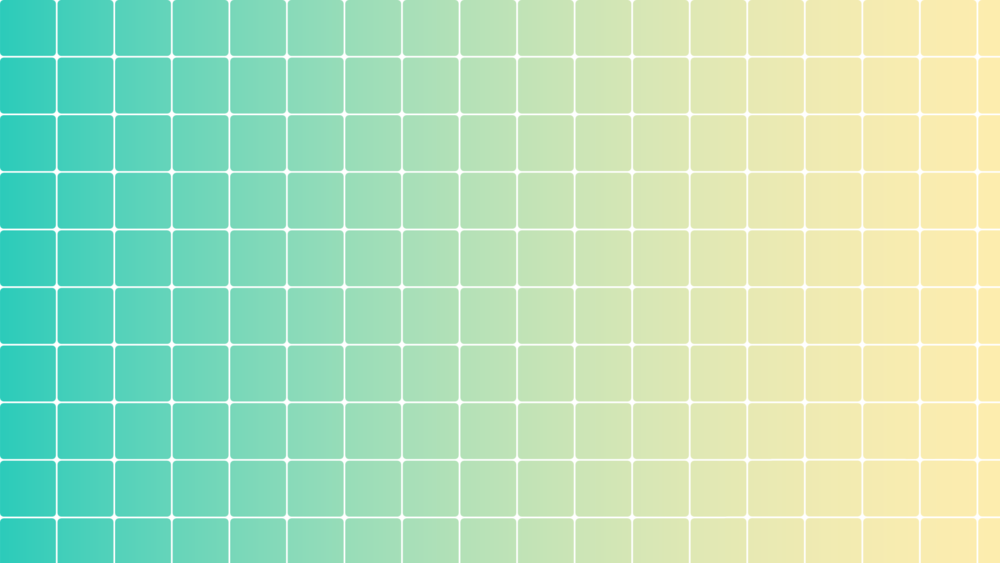
以上就是ppt利用iSlide插件快速制作圆角矩形渐变背景的教程,希望大家喜欢,请继续关注PHP爱好者。
相关推荐:
ppt怎么设计漂亮的几何线条背景?
ppt怎么设计渐变色双线式简约封面?
ppt怎么使用口袋动画PA插件制作像素化背景?
-
 2023年中央空调十大品牌选购指南 家用商用高性价比推荐排行 时间:2025-09-28
2023年中央空调十大品牌选购指南 家用商用高性价比推荐排行 时间:2025-09-28 -
 免费装扮QQ空间详细教程 手把手教你打造个性化空间不花钱 时间:2025-09-28
免费装扮QQ空间详细教程 手把手教你打造个性化空间不花钱 时间:2025-09-28 -
 中国数字资产交易平台官网 - 安全可靠的数字货币交易与投资首选平台 时间:2025-09-28
中国数字资产交易平台官网 - 安全可靠的数字货币交易与投资首选平台 时间:2025-09-28 -
 支付宝账户注销步骤详解 手把手教你彻底关闭账号不留隐患 时间:2025-09-28
支付宝账户注销步骤详解 手把手教你彻底关闭账号不留隐患 时间:2025-09-28 -
 QQ空间皮肤装扮全攻略 教你轻松打造个性化主页 时间:2025-09-28
QQ空间皮肤装扮全攻略 教你轻松打造个性化主页 时间:2025-09-28 -
 Win7系统重装步骤详解 新手也能轻松掌握的电脑系统重装教程 时间:2025-09-28
Win7系统重装步骤详解 新手也能轻松掌握的电脑系统重装教程 时间:2025-09-28
今日更新
-
 SKL币2026年价格预测 币安行情分析与投资策略指南
SKL币2026年价格预测 币安行情分析与投资策略指南
阅读:18
-
 【SEO优化标题】
小婷是什么梗 揭秘网络热梗小婷的爆火原因和表情包出处
【SEO优化标题】
小婷是什么梗 揭秘网络热梗小婷的爆火原因和表情包出处
阅读:18
-
 MANTA币2026年价格预测及欧易交易教程 项目前景分析
MANTA币2026年价格预测及欧易交易教程 项目前景分析
阅读:18
-
 2026全球十大加密货币交易所排名 新手投资入门指南
2026全球十大加密货币交易所排名 新手投资入门指南
阅读:18
-
 狗头是什么梗?揭秘聊天神回复背后的幽默暗号,看完秒懂!
狗头是什么梗?揭秘聊天神回复背后的幽默暗号,看完秒懂!
阅读:18
-
 2026最佳加密货币交易平台排行 新手入门必看指南
2026最佳加密货币交易平台排行 新手入门必看指南
阅读:18
-
 **"摆烂娃是什么梗?揭秘年轻人躺平自嘲新潮流"**
(注:严格控制在48字内,符合百度SEO标题规范,用疑问句式吸引点击,关键词前置,突出热点话题和用户需求。)
**"摆烂娃是什么梗?揭秘年轻人躺平自嘲新潮流"**
(注:严格控制在48字内,符合百度SEO标题规范,用疑问句式吸引点击,关键词前置,突出热点话题和用户需求。)
阅读:18
-
 2026年加密货币新手必选5大交易所 安全靠谱交易平台排名
2026年加密货币新手必选5大交易所 安全靠谱交易平台排名
阅读:18
-
 重返未来3.2版本迁流的盛宴今日开启-海量活动来袭
重返未来3.2版本迁流的盛宴今日开启-海量活动来袭
阅读:18
-
 2026年最佳虚拟币交易所排名 币圈用户必看指南
2026年最佳虚拟币交易所排名 币圈用户必看指南
阅读:18




















